- 系统
- 教程
- 软件
- 安卓
时间:2017-08-16 来源:u小马 访问:次
很多朋友来问我如何升级win10专业版,小编发现大家都需要windows10专业版,今天就给大家带来win10企业版的教程,希望能帮助到大家。
有不少朋友和我聊天时问我如何升级win10企业版,想必也有不少用户有这样的疑惑,今天分享一个教程给大家,希望能帮助到大家。
如何升级win10专业版?
首先在win10自带的搜索框中输入“控制面板”,在搜索结果的界面中单击“控制面板”,进入控制面板界面。
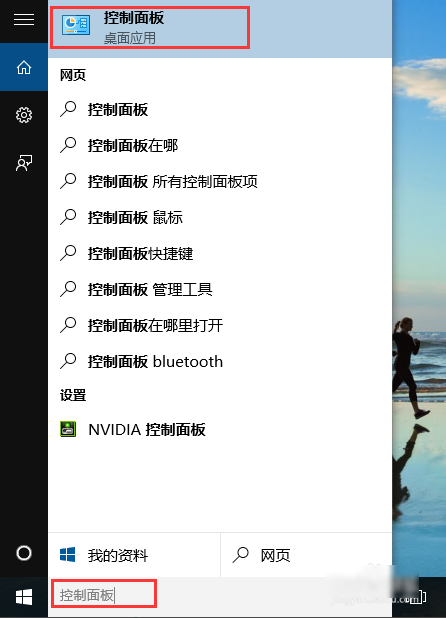
升级win10专业版方法图1
在控制面板中点击“系统和安全”,进入系统和安全界面,然后在点击“系统”,即可查询计算机的基本信息。
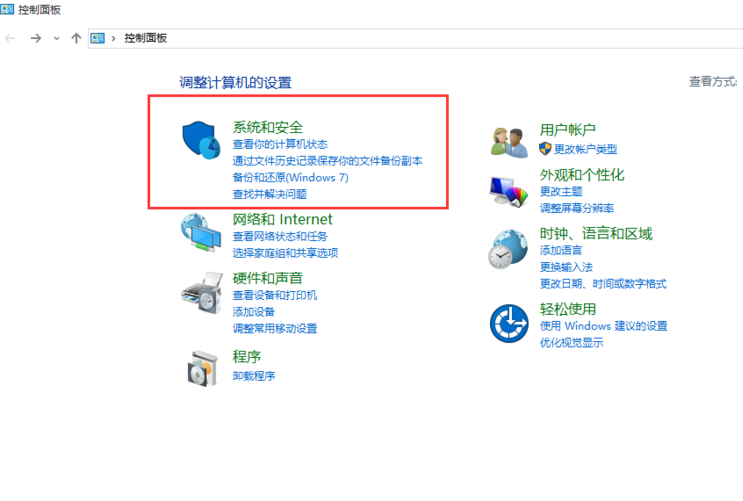
升级win10专业版方法图2
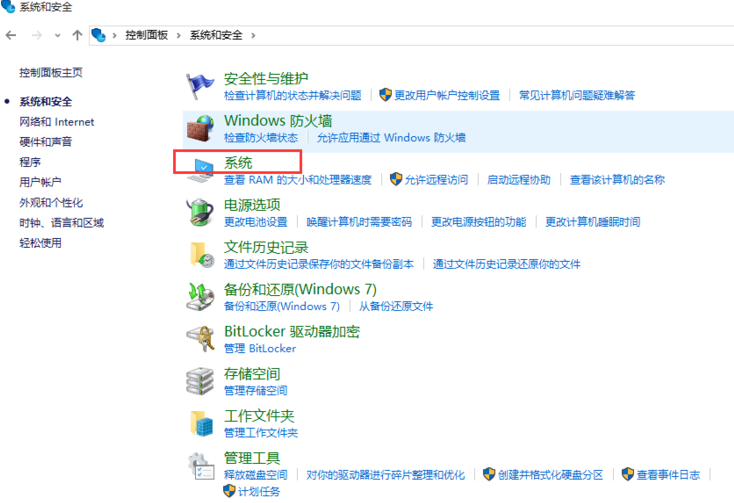
升级win10专业版方法图3
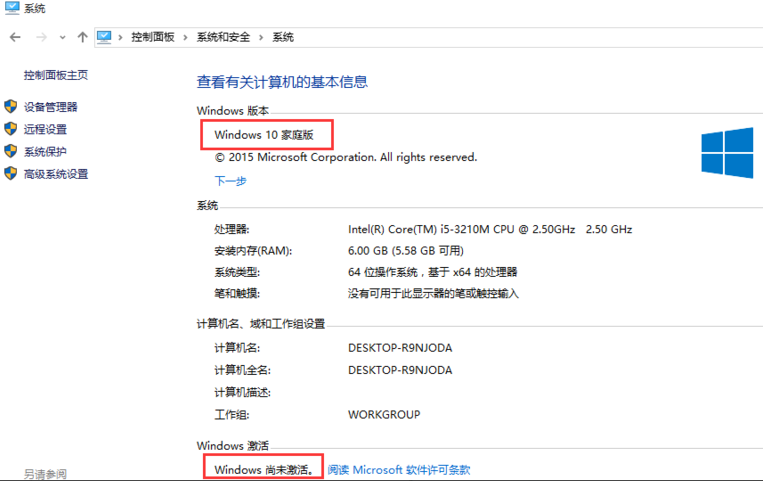
升级win10专业版方法图4
在“系统”界面中点击下一步,如下图
进入输入产品密钥的界

升级win10专业版方法图5
面,我们输入win10的产品密钥(当然网上还有好多密钥可以自己寻找),点击确定
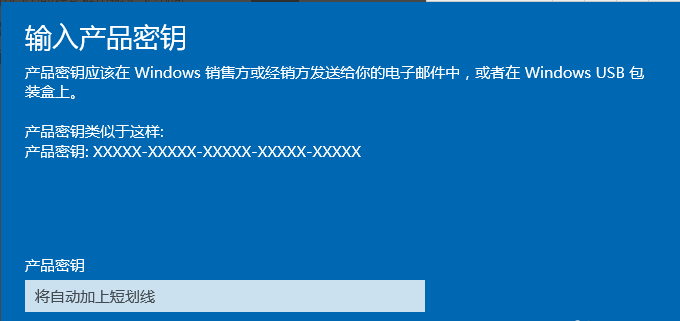
升级win10专业版方法图6
密钥通过后会提醒“升级你的windows版本”,点“开始升级”,将会进入到升级准备界面,等待一会儿。升级成功会显示“版本升级已完成”。
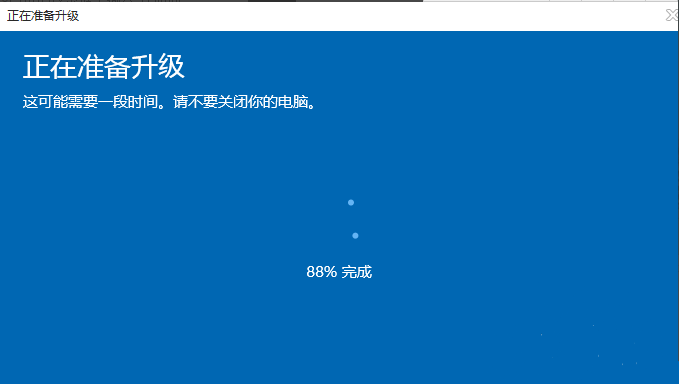
升级win10专业版方法图7

升级win10专业版方法图8
进入控制面板,可以看到,已经是win10专业版了,并且从原先的未激活到激活状态。
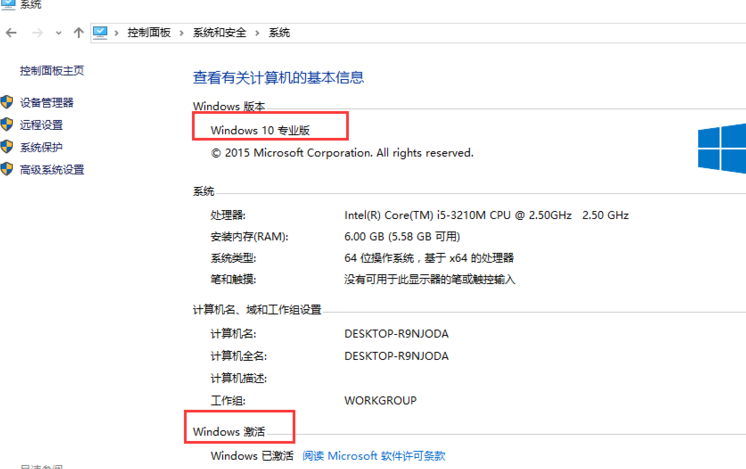
升级win10专业版方法图9
以上就是win10专业版升级的详细教程了,希望可以帮助到大家。
相关阅读:
win10纯净版:
http://www.win10com.com/win10chunjingban/
win10官网原版ISO镜像!
http://www.win10com.com/win10zhuanyeban/109.html





